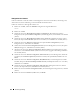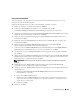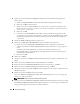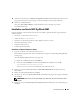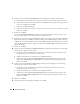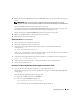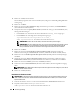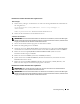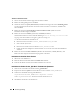Owner's Manual
Einrichtungsanleitung 195
24
Notieren Sie sich die im Fenster
Database Configuration Assistant
(Datenbank-Konfigurationsassistent)
angezeigten Informationen. Sie benötigen sie für die zukünftige Verwaltung der Datenbank.
25
Klicken Sie auf
Exit
(Beenden).
Das Fenster
Start Cluster Database
(Clusterdatenbank starten) wird angezeigt, und die
Clusterdatenbank startet.
Installation von Oracle RAC 10g R2 mit ASM
In diesem Abschnitt ist die Installation der Software Oracle RAC 10
g
R2 beschrieben. Folgende Themen
werden behandelt:
• Installation von Oracle Clusterware 10.2.0.1
• Ändern des Werts
css misscount
• Installation von Oracle10
g
Database mit Real Application Clusters 10.2.0.1
• Installation des Patchsets 10.2.0.1
• Konfiguration des Listeners
• Erstellen der Startdatenbank
Installation von Oracle Clusterware 10.2.0.1
1
Legen Sie auf Knoten 1 die CD
Oracle Clusterware
ein.
Das Installationsprogramm Oracle Universal Installer (OUI) wird gestartet und der Begrüßungsbildschirm
wird angezeigt.
Wenn der Begrüßungsbildschirm nicht angezeigt wird:
a
Klicken Sie auf
Start
und wählen Sie
Ausführen
.
b
Geben Sie im Feld
Ausführen
den nachstehenden Befehl ein und klicken Sie auf
OK
:
%CD-Laufwerk%\autorun\autorun.exe
wobei
%
CD-Laufwerk
%
der Laufwerkbuchstabe des CD-Laufwerks ist.
2
Klicken Sie im Fenster
Oracle Clusterware
auf
Install/Deinstall Products
(Produkte installieren/
deinstallieren).
3
Klicken Sie im Begrüßungsbildschirm auf
Weiter
.
4
Akzeptieren Sie im Fenster
Specify Home Details
(Stammdetails festlegen) die Vorgaben und klicken
Sie auf
Weiter
.
ANMERKUNG: Notieren Sie sich den Pfad OraCR10g_home (CRS Home), da Sie diese Information später
benötigen.
5
Klicken Sie im Fenster
Product-Specific Prerequisite Checks
(Produktspezifische Vorüberprüfungen)
auf
Weiter
.